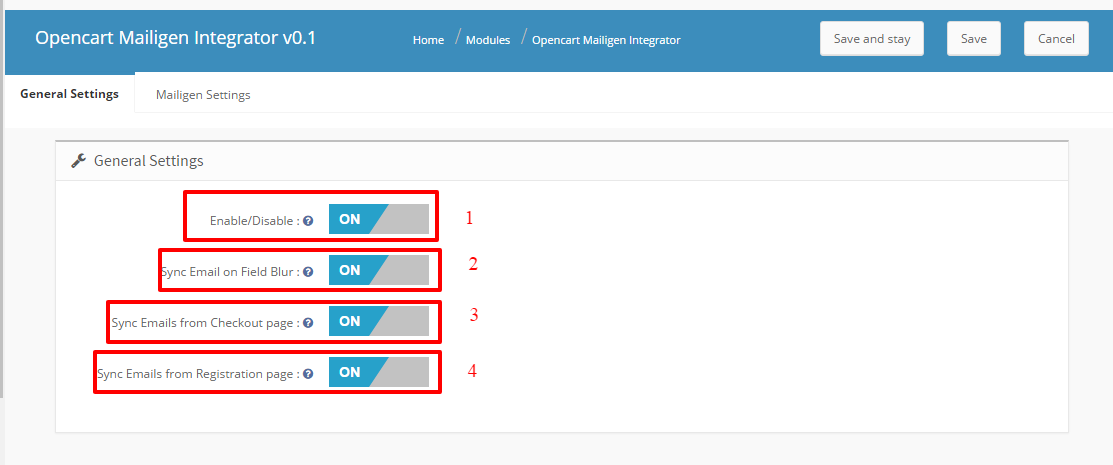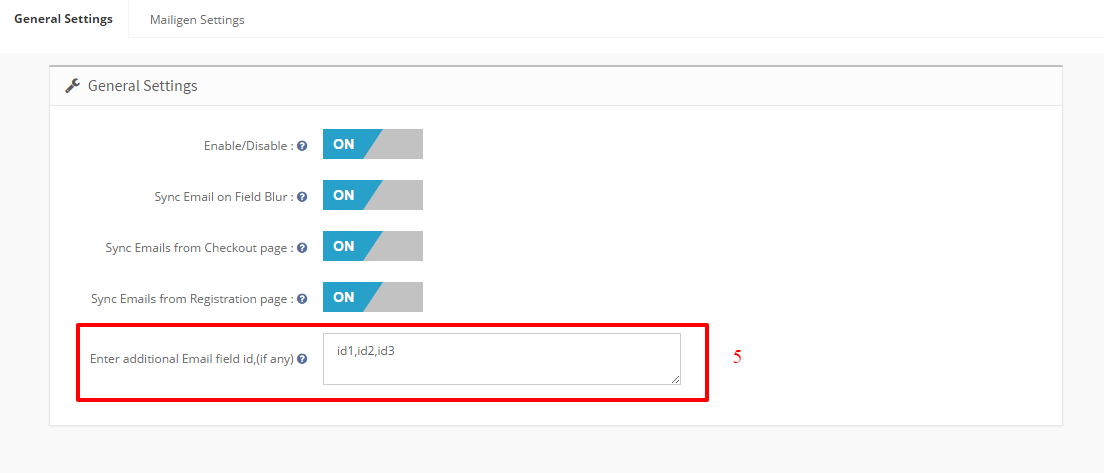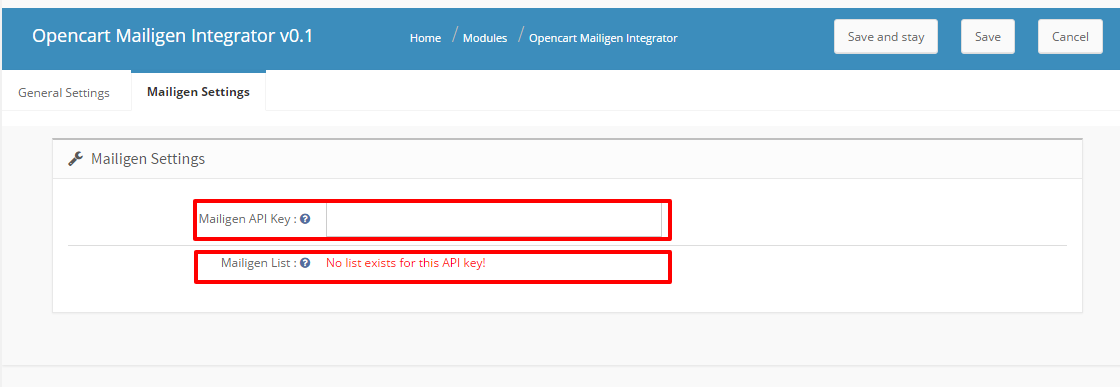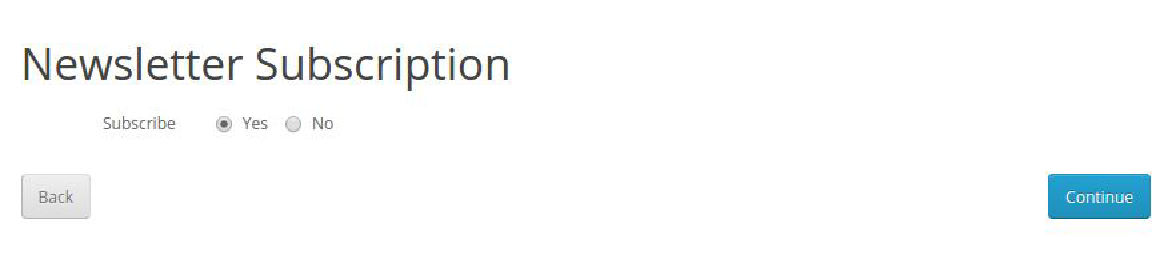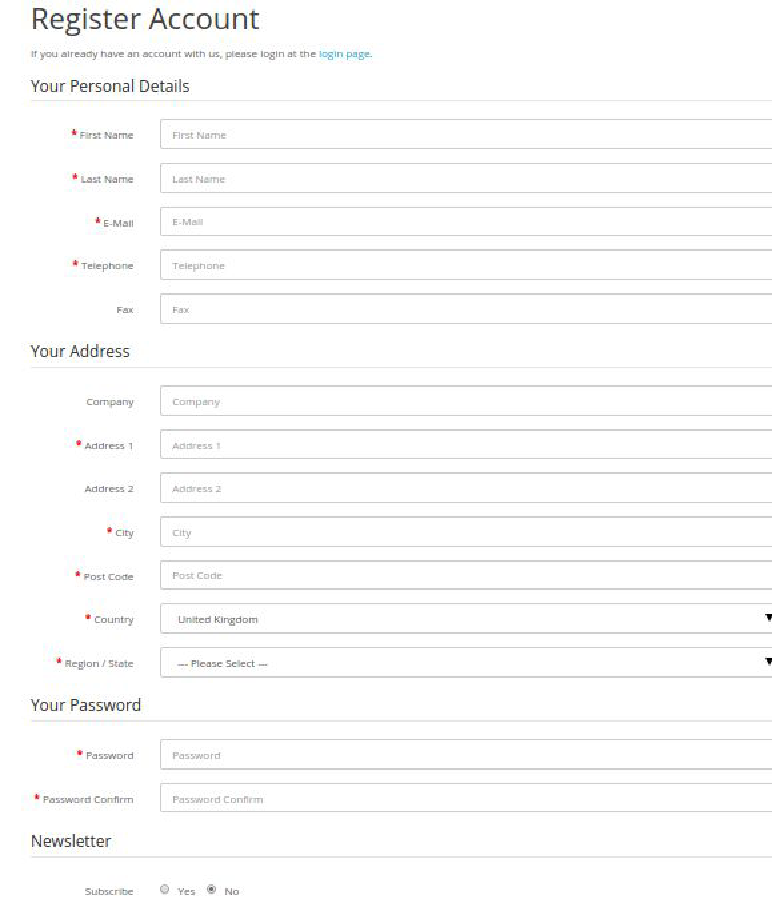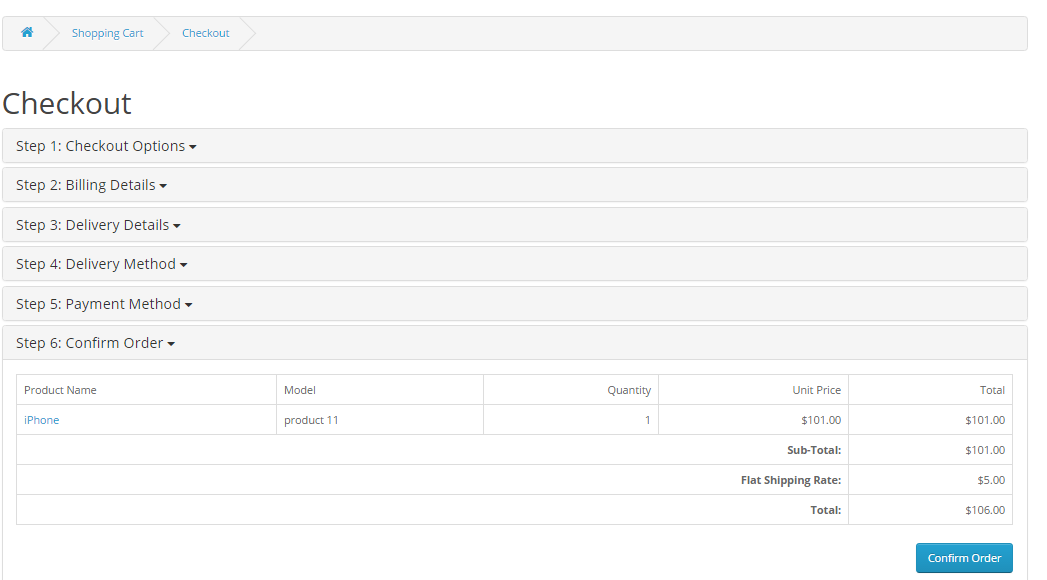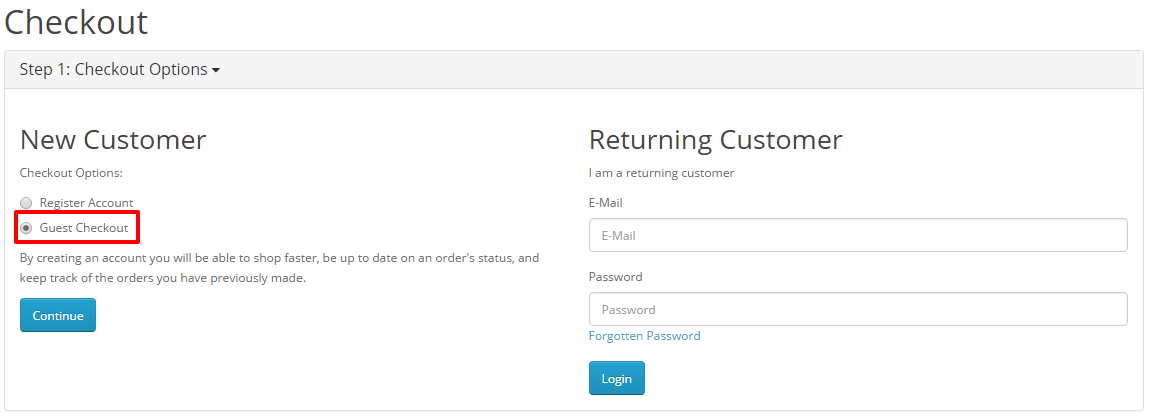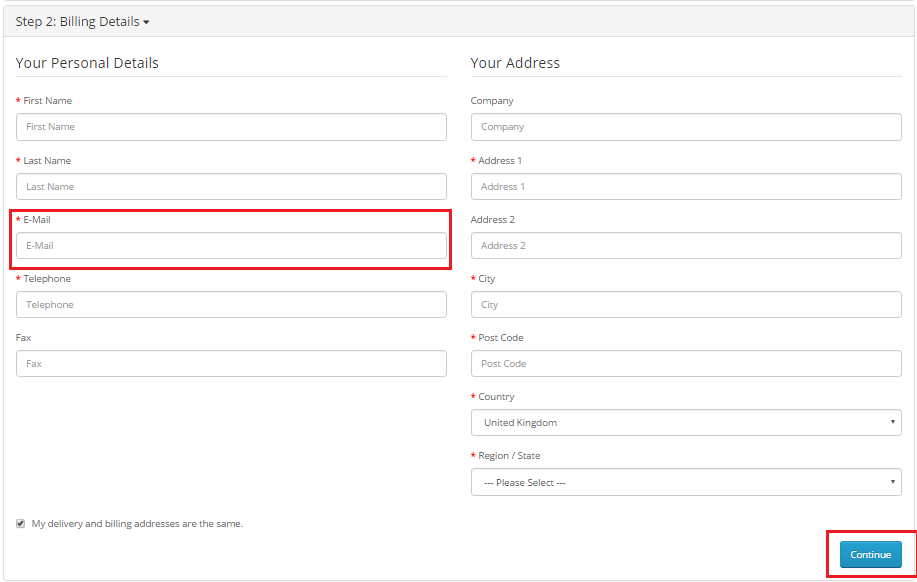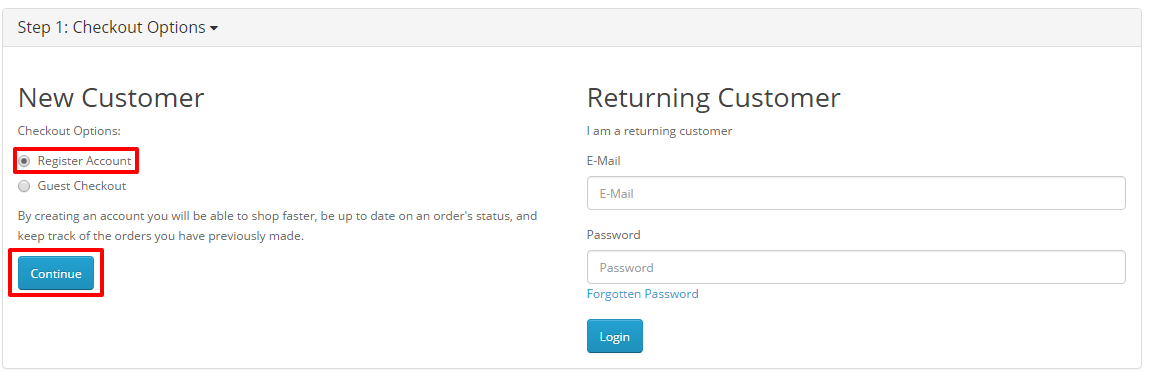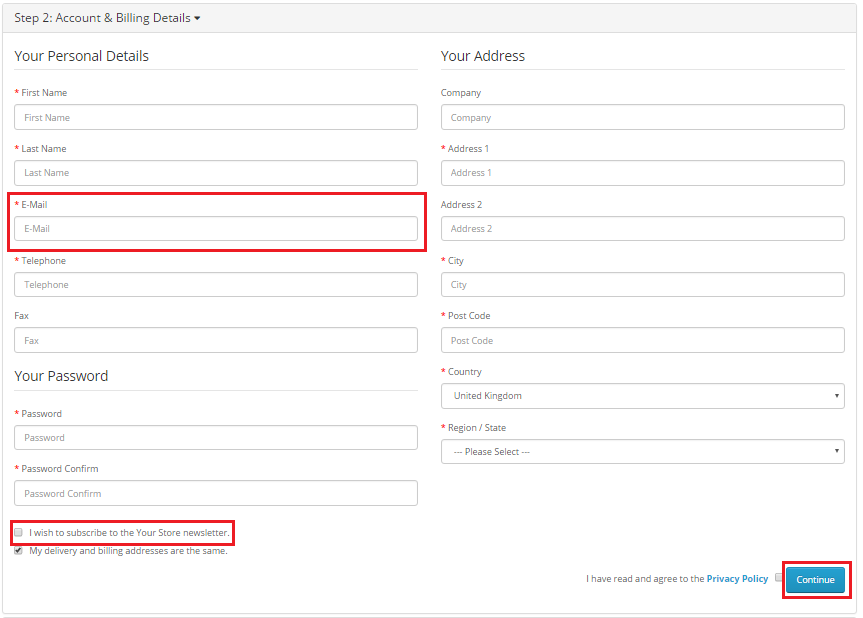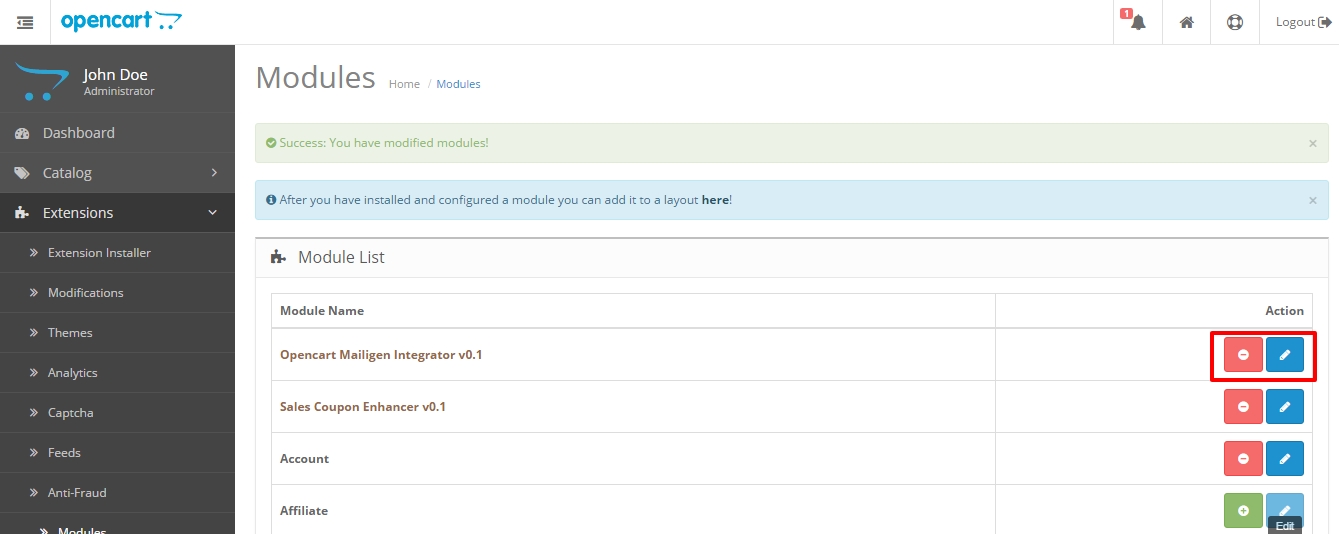Opencart Mailigen Integrator
O Opencart Mailigen Integrator é um plug-in de carrinho aberto que permite sincronizar automaticamente endereços de e-mail de clientes de sua loja com sua conta do Mailigen. Este plugin irá sincronizar os e-mails dos usuários, mesmo que eles optem por não assinar a newsletter. O Opencart Mailigen Integrator fornecerá várias configurações para armazenar os proprietários, como sincronizar o e-mail do cliente assim que o usuário o inserir em um campo de e-mail. O Opencart Mailigen Integrator também pode ser configurado para sincronizar e-mails de campos de e-mail de terceiros na loja.
Manual do usuário
Este Manual do Usuário irá guiá-lo através das configurações do Módulo de Administração / Frente da Loja e vários recursos do Opencart Mailigen Integrator.
Painel de Administrador
O painel de administração tem abas 2 para configurar este plugin, conforme listado abaixo:
- Configurações gerais
- Configurações do Mailigen
Configurações gerais
A guia Configurações gerais tem as seguintes opções:
- Habilitar desabilitar :?In this General setting’s tab of Admin panel , Admin will have the option to Enable/ Disable the plugin. This is the global enable switch. On switching this on, the entire module is switched on and similarly switched off on turning it off.
- Sincronizar E-mail no Desfoque do Campo de Entrada:?This option when enabled , module will synchronize the email id on the javascript blur event of email field irrespective of the fact if the user have submitted the form or an error occurred in form submission.
- Sincronizar E-mail da Página de Checkout:?This option when enabled , module will synchronize the email field values from the checkout page when user fills ‘billing Details’ and click ‘Continue’. Email id will be synchronized even if customers choose not to subscribe to the newsletter.
- Sincronizar email da página de registro:?This option when enabled , module will synchronize the email field values from the Registration page. Email id will be synchronized even if customers choose not to subscribe to the newsletter
- Seletores de terceiros:?This option features a text area that will be hidden and for developer purpose only. This input will be used to synchronize emails from the fields with the given selectors. This option is to synchronize emails from the non-default email fields. This text area will be used to collect comma-separated selectors of the email fields that the user wants to synchronize emails from. The purpose of this field is to enable admin to make module compatible with other newsletter forms which are coming because of theme or third party module.
Configurações do Mailigen
A guia Configurações do Mailigen será
- Chave da API Mailigen:A chave da API do Mailigen é a chave que o usuário criou em sua conta do Mailigen em www.mailigen.com. Esta chave de API será usada para se conectar à API Mailigen.
- Listas de Mailigen:Listas de Mailigen são aquelas listas que o usuário criou em sua conta Mailigen em www.mailigen.com. Listas de Mailigen estarão disponíveis somente quando uma chave de API Mailigen válida
NOTA: Se o campo Campos da Configuração do Mailigen> o campo da chave da API do Mailigen estiver vazio, nenhuma lista será mostrada, mas uma mensagem de erro será mostrada dizendo "Nenhuma lista disponível para estas credenciais".
Front End
Assinatura de Newsletter
Se o cliente optar pela assinatura do boletim informativo ou não, em ambos os casos, o cliente é automaticamente adicionado às listas configuradas no painel de administração quando clicado em continuar.
Página de registro
se o 'Adicionar módulo em
Caixa Página
Se a página "Sincronizar e-mail de check-out" estiver ativada no painel de administração,
Para clientes logados:
Para os clientes que efetuaram login, se a página "Sincronizar do check-out" estiver ativada no painel de administração, na página de check-out, o endereço de e-mail do cliente será sincronizado com o mailigen
Para usuários convidados:
Para usuários Guest (usuários que não estão logados), se a página "Sincronizar e-mail de check-out" e "Sincronizar e-mail no Field Blur" estiver ativada no painel de administração, na página Checkout, o endereço de e-mail do cliente será sincronizado com o mailigen listas de configuração assim que o usuário preenche seu endereço de e-mail no campo de e-mail "Detalhes de faturamento".
Se o "Sincronizar Email no Desfoque de Campo" estiver desativado no painel de administração, o email inserido será enviado para as listas de configuração quando o usuário clicar em "continuar" na seção "Detalhes de Faturamento" da página de check-out.
Para usuários registrados na página de checkout
Para usuários convidados (usuários que não estão conectados) e que desejam se registrar, se a página "Sincronizar e-mail da página de check-out" e "Sincronizar e-mail no desfoque de campo" estiver ativada no painel de administração,
Se o "Sincronizar Email no Field Blur" estiver desativado no painel de administração, o email inserido será enviado para as listas de configuração quando o usuário clicar em "Registrar" na seção "Detalhes de conta e faturamento" da página de check-out. O email será enviado para a lista de configuração da conta do mailigen, independentemente das escolhas feitas pelo usuário sobre a assinatura da newsletter.
Manual de instalação
- Faça o download do pacote Opencart Mailigen Integrator.
- Descompacte o pacote e abra a pasta / upload
- Você poderá encontrar o módulo Opencart Mailigen Integrator que está pronto para ser instalado na "Lista de Módulos" na sua loja Opencart como mostrado abaixo.
- Clique no link Instalar para instalar. Quando o módulo estiver instalado corretamente, o link '' será convertido para '' e o botão '' será ativado.
Histórias relacionadas: